close

1.建立一個新檔,背景色填入#e6d4a6,再放上一個去背好的人像。

2.打開色版,按住CTRL+左鍵點擊紅色色版取得選取區,再選擇"選取=>反轉"。

3.回到圖層面板,新增一個空白圖層,用隨便一個顏色填入選取區。

4.點兩下圖層開啟圖層樣式,增加漸層覆蓋後按確定。


#f9e600 #6f156c #fd7c00 #002874
5.將圖層不透明度降為50%,再按CTRL+J重製圖層,並將不透明度降為60%。

6.加入"濾鏡=>模糊=>高絲模糊"在重製的圖層。

7.選擇背景圖層,加入"濾鏡=>雜訊=>增加雜訊"。

7.再加入"濾鏡=>扭曲=>鏡頭校正",將暈映的總量降低,增加暗角。

8.在圖層面板將一開始的去背圖拖曳到最上方,並設置線性加深,不透明度30%。

9.按CTRL+J重製圖層,加入一個遮色片,並以油漆桶選黑色填滿遮色片,再用白色筆刷擦出五官等要強調的部分。

完成



全站熱搜
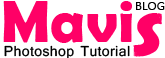


 留言列表
留言列表